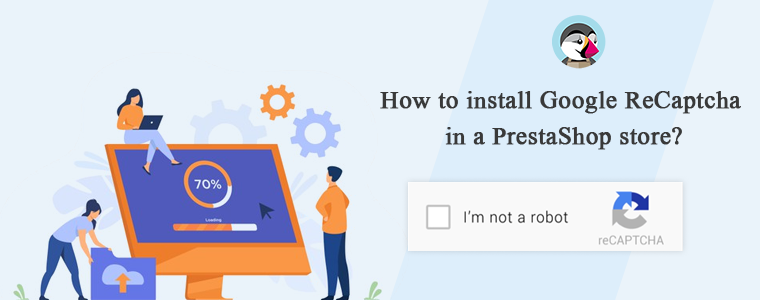Complemento Prestashop Google ReCaptcha é uma solução de segurança viável que protege seu site de comércio eletrônico de mensagens de spam e permite que clientes genuínos acessem facilmente. De login a formulários de contato populares, o PrestaShop Google Recaptcha pode ser usado.
O complemento Google ReCaptcha mostra imagens para distinguir as pessoas como parte de seus procedimentos normais de validação. A verificação humana Prestashop é profundamente adaptável e oferece um funcionamento perfeito. O e-comerciante pode, sem dúvida, personalizar este complemento Prestashop Google reCaptcha no back-end.
Manual de instalação
- Baixe o pacote de complemento Prestashop.
- Descompacte o pacote no diretório / modules de sua loja Prestashop via gerenciador de FTP (como Filezilla ou WinSCP - baixe aqui: http://filezilla-project.org/). A estrutura de pastas do complemento Google ReCaptcha dentro do diretório / modules / google ReCaptcha.
- Depois de descompactar o pacote, você encontrará o complemento Prestashop Google ReCaptcha que está pronto para ser instalado na “Lista de Módulos” em sua loja Prestashop.
- O link “Instalar” será convertido para “Configurar”, uma vez que o módulo seja instalado corretamente.
Interface de administração
Na interface de administração de Sistema de verificação humana Prestashop, existem 4 categorias listadas abaixo:
- Configurações gerais
- Configurações do ReCaptcha v2
- Configurações do ReCaptcha v3
- Configurações de aparência e comportamento
Configurações gerais
Abaixo estão as etapas para configurar as Configurações Gerais -
- Vá para módulos e serviços e módulo de pesquisa ”Google reCaptcha”
- Encontre e clique no botão Configurar
- Selecione a configuração ReCaptcha
- Habilite o plug-in: Habilitar plugin deve estar DESLIGADO por padrão. Para permitir que esta opção funcione, os clientes precisam ligar o módulo de verificação humana Prestashop.
- Ativar GoogleReCaptcha: Todas as caixas de seleção seriam selecionadas por padrão. Esta opção é usada para ajustar a posição do Google ReCaptcha em uma página específica.
- Recaptcha para página de login do cliente: Depois de ativada, essa configuração mostrará ReCaptcha v2 ou v3 nas páginas de login do cliente definidas pelo administrador da PrestaShop.
- Recaptcha para página de registro do cliente: Esta configuração mostrará ReCaptcha v2 ou v3 na página de registro do cliente, uma vez ativada pelo administrador do PrestaShop.
- Recaptcha para página Supercheckout: Esta configuração mostrará ReCaptcha v2 ou v3 na página de checkout, uma vez ativado pelo administrador do PrestaShop.
- Recaptcha para a página de contato: Esta configuração mostrará o ReCaptcha v2 ou v3 na página de contato, uma vez ativado pelo administrador da loja PrestaShop.
- Página de recaptcha para senha esquecida: Esta configuração mostrará ReCaptcha v2 ou v3 na página de senha esquecida, uma vez definida pelo administrador da loja PrestaShop.
- ReCaptcha para boletim informativo: Esta funcionalidade exibirá o ReCaptcha v2 ou v3 para assinatura de boletim informativo, uma vez ativado.
Configurações do ReCaptcha v2
Abaixo estão as etapas para configurar a guia v2 ReCaptcha Setting -
- Módulos de pesquisa e opção de serviços e a partir daí o módulo de pesquisa 'Google ReCaptcha.
- Selecione o botão Configurar.
- Selecione a configuração ReCaptcha v2
Esta guia é composta por 3 campos, o primeiro possui um link para definir o Google ReCaptcha, o segundo contém etapas para configurar a chave do site e a chave secreta.
- Chave do site: A chave do site é inserida pelo administrador para exibir o widget no site. A chave do site é um campo obrigatório, portanto, habilitando este plugin.
- Chave secreta: Para autorizar a comunicação entre o aplicativo e o servidor reCAPTCHA para verificar a resposta do usuário, o administrador deve inserir uma chave secreta. Para habilitar o módulo Prestashop Google reCaptcha, este campo é obrigatório.
- DisplayGoogle ReCaptcha depois de: Naturalmente, ele conteria 0. É utilizado para mostrar o Google ReCaptcha após um determinado número de tentativas.
- Passos para configurar: Para obter a chave do site e a chave secreta para um nome de domínio específico, é usado o procedimento Passos para configurar.
Passos para visitar o site oficial do Google ReCaptcha -
- Acesse os módulos e serviços e pesquise o módulo “Google ReCaptcha”.
- Clique no botão Configurar e selecione a guia ReCaptcha Setting.
- Clique aqui para obter a chave do site e a chave secreta.
Configurações do ReCaptcha v3
A seguir estão as etapas para configurar a guia v3 ReCaptcha Setting -
- Vá para módulos e serviços e encontre o módulo “Google ReCaptcha".
- Selecione o botão Configurar.
- Selecione a guia v3ReCaptcha Setting.
Esta guia é composta por 2 campos, o primeiro link é para definir o Google ReCaptcha e o segundo são as etapas para configurar a chave do site e chave secreta.
- Chave do site: O administrador do PrestaShop irá inserir a chave do site para exibir o widget no site e este campo é obrigatório para habilitar o plugin.
- Chave secreta: O administrador inserirá a chave secreta para autorizar a comunicação entre o aplicativo e o servidor reCAPTCHA para verificar a resposta do usuário. Este campo é obrigatório para habilitar o plugin Prestashop Google reCaptcha.
- Passos para configurar: Para obter a chave do site e a chave secreta para um nome de domínio específico, siga as etapas para configurá-lo. Para o Google reCaptcha v2, siga o mesmo procedimento.
Guia de configuração de aparência
A seguir estão as etapas para configurar a guia Configuração de aparência e comportamento -
- Vá para módulos e serviços e módulo de pesquisa “Google ReCaptcha".
- Clique no botão Configurar e selecione a guia de configuração de aparência.
Campos
- Tema: Google ReCaptcha oferece dois temas - Claro ou Escuro para o Google ReCaptcha.
- CSS personalizado: para adicionar CSS personalizado, o administrador do PrestaShop precisa usar esta opção quando necessário.
- JS personalizado: para adicionar JS personalizado, o administrador do PrestaShop precisa usar esta opção (se necessário) (somente na versão 1.6.xx).